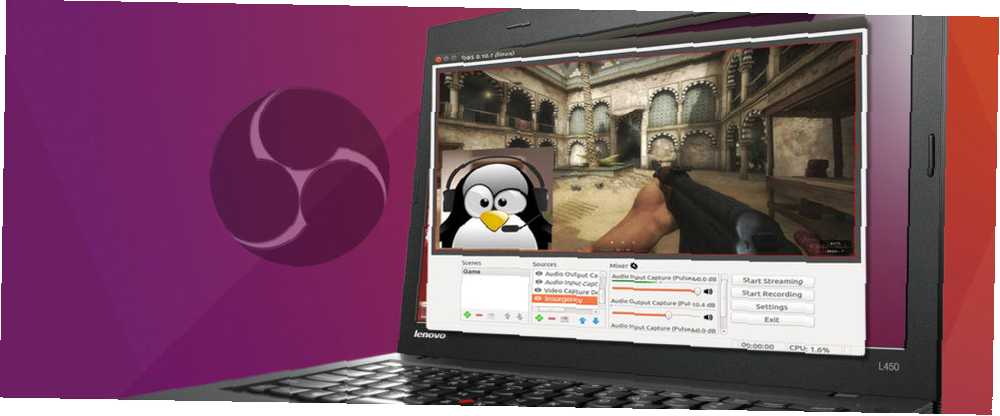
Michael Fisher
0
826
133
Transmisje na żywo z gier wideo zyskały na znaczeniu dzięki popularności platform takich jak Twitch. Oglądanie gier wideo było popularne od samego początku gry. Jednak to ostatecznie przekształciło się w sport widzów. Niegdyś arkady królowały jako arena do oglądania gier. Jednak pojawienie się internetowej gry uruchomionej na żywo Jak transmitować na żywo swoje sesje z grami Jak transmitować na żywo swoje sesje z grami Wchodząc w miesiąc naszych gier, wydaje się właściwe, aby spojrzeć na delikatną sztukę transmisji na żywo na PC i konsolę Gry. Chociaż trudno zrozumieć, dlaczego ktoś chciałby… .
Z czasem e-sport stał się legalny. Nawet ESPN obejmuje e-sporty. Transmisje wideo z gier na żywo to świetny sposób na przekazanie swoich umiejętności lub ich braku. Dodatkowo istnieje potencjał do uzyskania dochodu. Dzięki wsparciu ze strony Steam, Linux jest kwitnącym środowiskiem gier.
Te gry na system Windows i na konsolę 9 Gry na system Windows i na konsolę teraz dostępne na Linuksie 9 Gry na system Windows i konsolę teraz dostępne na Linuksie „Rok Linuksowego pulpitu” dopiero nadejdzie, ale dopóki nie nadejdzie, możesz grać w te popularne gry na PC i konsole natywnie w systemie Linux - nie wymaga emulacji ani wirtualizacji! są teraz natywnie dostępne dla systemu Linux. Dodatkowo Wine pozwala na dalsze instalowanie gier systemu Windows w systemie Linux Jak uruchamiać aplikacje i gry systemu Windows w systemie Linux Wine Jak uruchamiać aplikacje i gry systemu Windows w systemie Linux Wine Czy jest jakiś sposób, aby oprogramowanie Windows działało w systemie Linux? Jedną z odpowiedzi jest użycie Wine, ale chociaż może być bardzo przydatne, prawdopodobnie powinno to być tylko ostatecznością. Dlatego. . Dowiedz się, jak zacząć korzystać z transmisji wideo z gry na żywo w systemie Linux!
Oprogramowanie do przesyłania strumieniowego gier wideo na żywo
Najpierw będziesz potrzebować oprogramowania do przesyłania strumieniowego. Oprogramowanie Open Broadcaster Software (OBS) to doskonały wybór. Jest to darmowy, open source i wieloplatformowy. OBS oferuje kompatybilność z systemami Windows, Mac i Linux. Możesz o OBS Jak transmitować na żywo swoje sesje gier za pomocą oprogramowania Open Broadcaster Jak transmitować na żywo swoje sesje gier za pomocą oprogramowania Open Broadcaster Transmisje na żywo stały się obecnie modne w świecie gier, a dzięki oprogramowaniu Open Broadcaster możesz dołączyć z własnymi sesjami przesyłania strumieniowego do obejrzenia przez cały świat. w innych systemach operacyjnych i konfiguracji.
Przejdź na stronę pobierania OBS i wybierz instalator Linux. Oprogramowanie Open Broadcaster dla systemu Linux jest oficjalnie zgodne z systemem Ubuntu 14.04 i nowszym. Dlatego OBS powinien poprawnie zainstalować się na pochodnych Ubuntu, takich jak Lubuntu i Xubuntu.
Instalowanie FFmpeg
Oprogramowanie Open Broadcaster wymaga FFmpeg do uruchomienia. Ubuntu 15.04 zawiera prawidłowe repozytoria do instalacji FFmpeg. Jednak Ubuntu 14.04 i nowsze wersje wymagają dodania prawidłowego PPA.
Instalowanie FFmpeg na Ubuntu 14.04
Jeśli używasz Ubuntu 14.04 LTS, musisz dodać konkretny PPA. Otwórz terminal (Ctrl + Alt + T) i wprowadź następujące polecenie:
sudo add-apt-repository ppa: kirillshkrogalev / ffmpeg-next
Zostaniesz poproszony o podanie hasła. Następnie wprowadź hasło, jeśli jest wymagane. Po dodaniu PPA uruchom aktualizację i zainstaluj FFmpeg:
sudo apt-get update && sudo apt-get install ffmpeg
Instalowanie FFmpeg na Ubuntu 15.04
FFmpeg znajduje się w oficjalnych repozytoriach na Ubuntu 15.04 i nowszych. Więc jeśli używasz Ubuntu 15.04 lub następnej iteracji, po prostu wpisz:
sudo apt-get install ffmpeg
Kontynuuj instalację OBS po załadowaniu FFmpeg.
Instalowanie oprogramowania Open Broadcaster
Użyjesz wiersza poleceń, aby zainstalować oprogramowanie Open Broadcaster. Otwórz nowy terminal i dodaj PPA:
sudo add-apt-repository ppa: obsproject / obs-studio
Wprowadź hasło, gdy pojawi się monit o zakończenie dodawania PPA. Zainstaluj i zaktualizuj OBS za pomocą następującego polecenia po dodaniu PPA:
sudo apt-get update && sudo apt-get install obs-studio
Nieoficjalne instalacje Open Broadcaster
Oprogramowanie Open Broadcaster oferuje tylko oficjalne instalacje Ubuntu i jego pochodnych. Dodatkowo możesz nieoficjalnie zainstalować OBS na kilku dystrybucjach Linuksa. Należą do nich Arch Linux, Fedora i Manjaro.
Manjaro
Możesz zainstalować OBS na Manjaro, wyszukując w Octopi lub Pacmac Manager “obs-studio.” Alternatywnie zainstaluj za pomocą wiersza polecenia:
sudo pacman -S obs-studioArch Linux
Otwórz terminal i wprowadź:
sudo pacman -S obs-studioFedora
Fedora oferuje nieoficjalną instalację. Najpierw musisz skonfigurować RPM Fusion. Aby skonfigurować RPM Fusion, wprowadź:
su -c 'dnf zainstaluj https://download1.rpmfusion.org/free/fedora/rpmfusion-free-release-$(rpm -E% fedora) .noarch.rpm https://download1.rpmfusion.org/nonfree/ fedora / rpmfusion-nonfree-release - $ (rpm -E% fedora) .noarch.rpm 'Kontynuuj instalację OBS za pomocą tego polecenia:
sudo dnf install obs-studioJeśli używasz sprzętowego kodowania NVIDIA, jest dodatkowy krok. Upewnij się, że CUDA jest zainstalowany:
sudo dnf zainstaluj xorg-x11-drv-nvidia-cudaNiezawodność będzie się różnić w przypadku nieoficjalnych dystrybucji. Prawdopodobnie Ubuntu najlepiej nadaje się do OBS. Niemniej jednak istnieją nieoficjalne obejścia.
Konfigurowanie oprogramowania Open Broadcaster
Teraz musisz skonfigurować oprogramowanie Open Broadcaster do przesyłania strumieniowego gier wideo na żywo. Zbadamy dodawanie scen, ekranów i źródeł, takich jak mikrofony i kamery internetowe. Uruchom oprogramowanie Open Broadcaster. Spójrz w lewym dolnym rogu ekranu. Zobaczysz pole oznaczone Sceny. Kliknij na + symbol, aby dodać nową scenę.
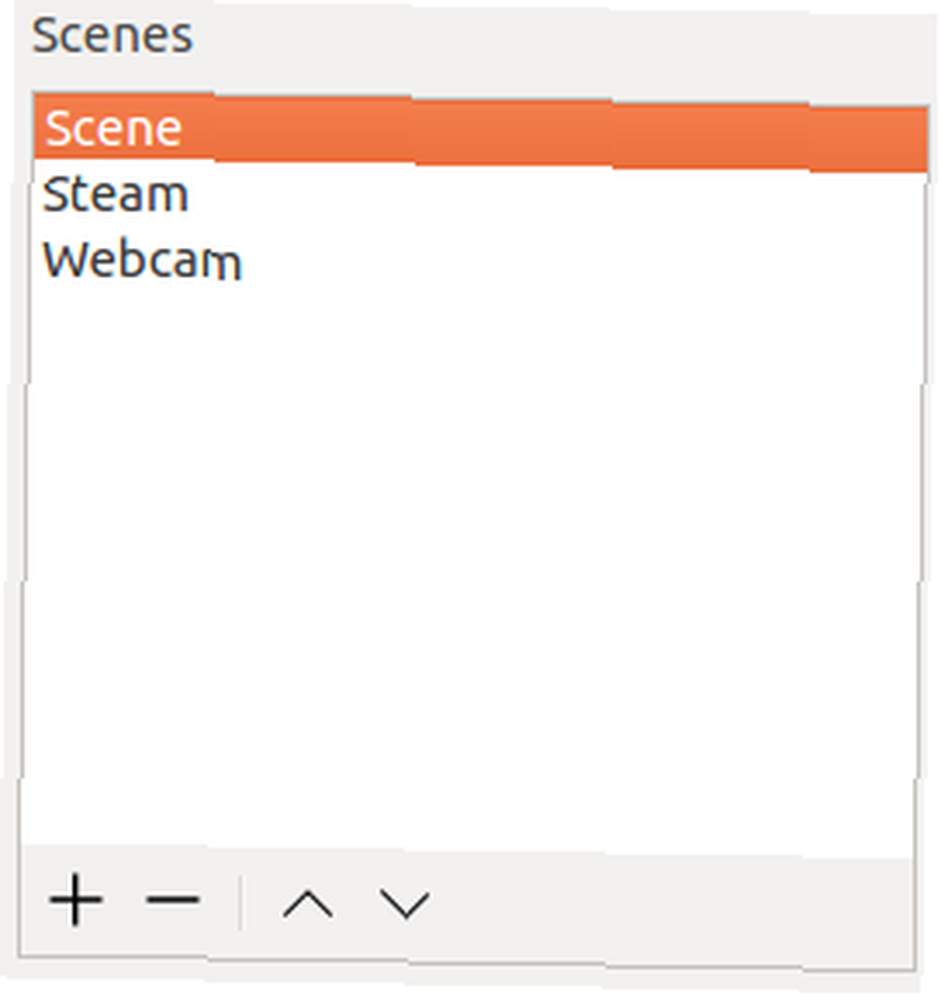
Dodawanie ekranu
OBS wydaje wyskakujące okienko z komunikatem Dodaj scenę. Jest pole i monit o “Wpisz nazwę sceny.” Nazwałem swoją scenę “Parowy” ponieważ użyję tego do strumieniowania gier wideo na żywo ze Steam.
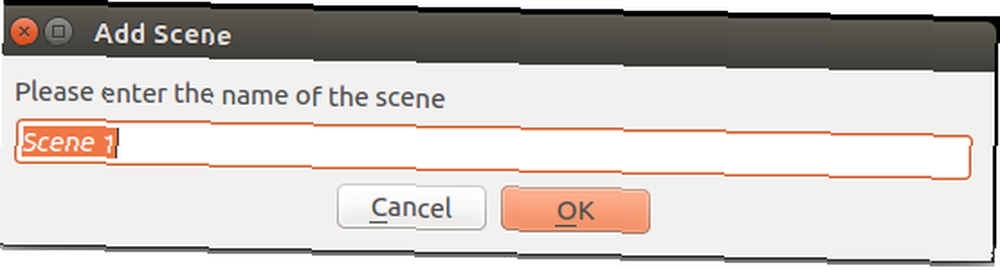
Dodawanie źródła
Po podświetleniu preferowanej sceny kliknij + symbol pod Źródła.
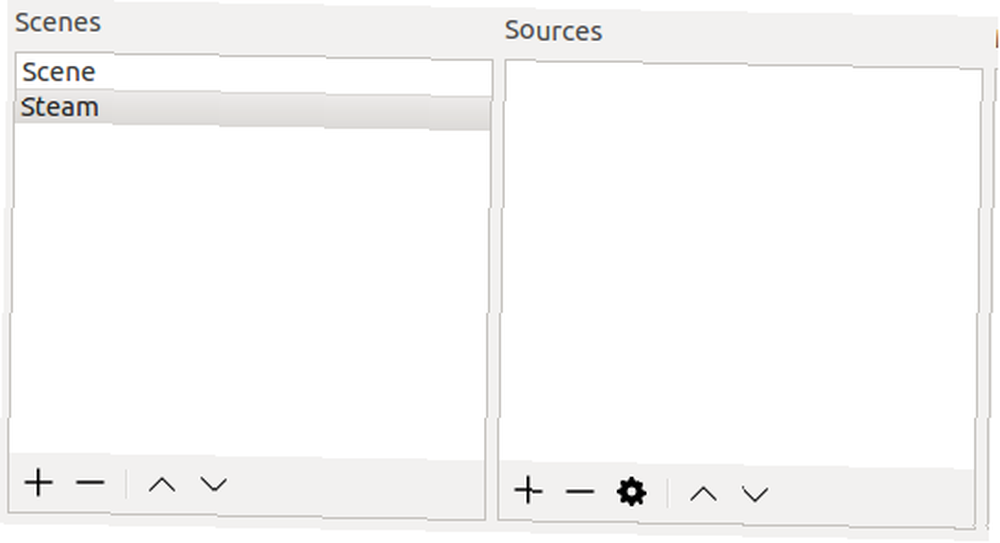
Wybierz Przechwytywanie ekranu (XSHM). Upewnij się że masz Tworzyć nowe sprawdzone. Możesz nadać tej unikalnej nazwie lub pozostawić ją taką, jaka jest. Jeśli korzystasz z konfiguracji podwójnego ekranu, musisz wybrać odpowiedni ekran z menu rozwijanego.
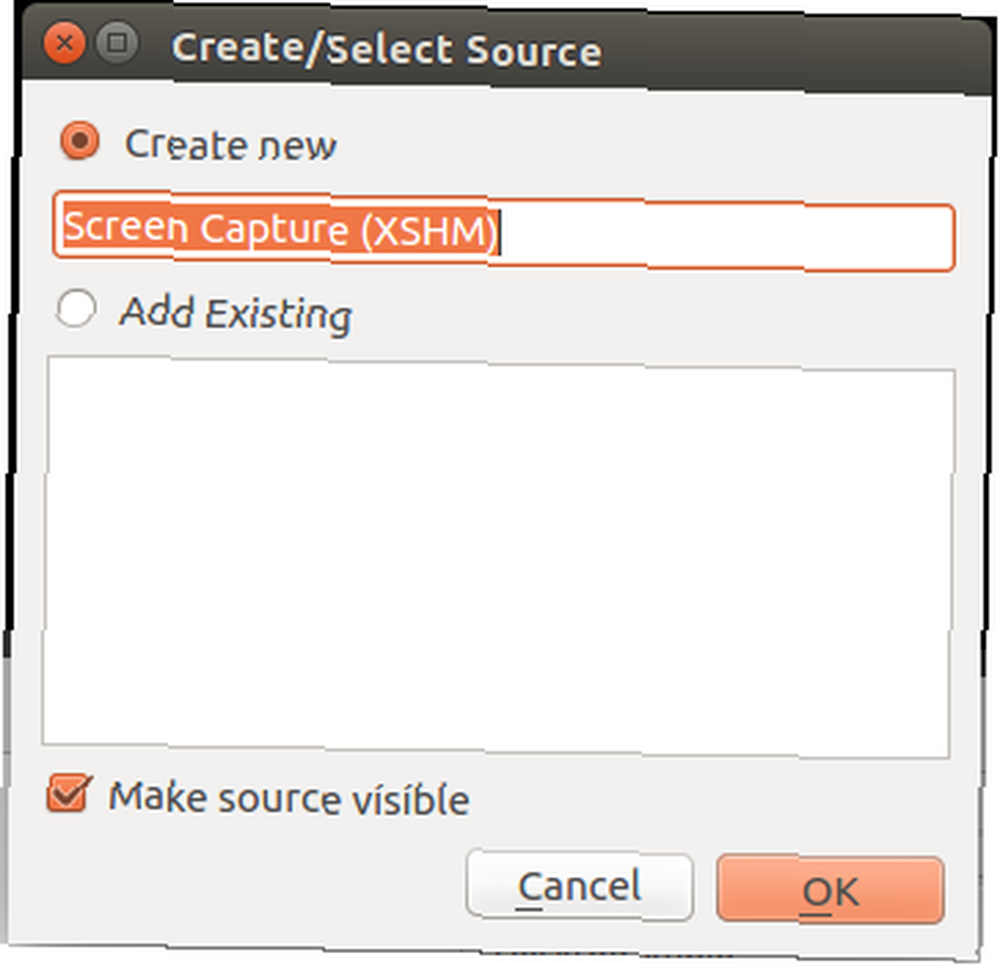
Nie możesz rozpocząć przesyłania strumieniowego, dopóki nie dodasz źródła strumienia. Wybierz Ustawienia i przejdź do Strumień. Z menu wybierz albo Usługi przesyłania strumieniowego lub Inne usługi. Domyślnie pojawia się tylko Twitch. Jednak sprawdzanie Pokaż wszystkie usługi pole wypełnia Usługa rozwijane z mnóstwem opcji. Są to zarówno YouTube, jak i hitbox.tv. Jeśli szukasz alternatywy dla Twitcha, Hitbox może być najlepszym wyborem. Czy Hitbox jest dla Ciebie alternatywą dla Twitcha? Czy Hitbox jest dla Ciebie alternatywą dla Twitcha? Dobra wiadomość dla tych, których negatywnie dotyczą nowe zasady Twitcha, jest to, że nie jest to jedyna dedykowana społeczność streamująca gry, z Hitboxem czytającym, by przyjmować uchodźców z Twitcha. dla Was.
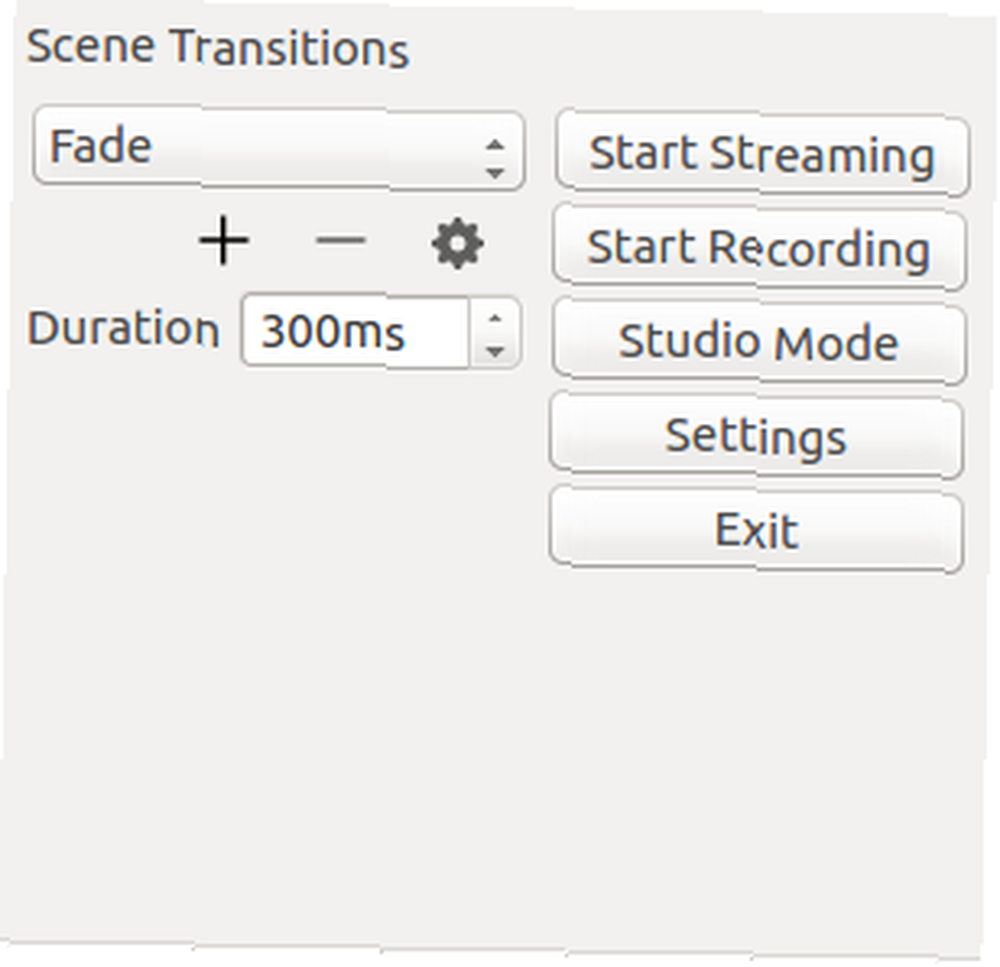
Zacznijmy od Twitcha. Zaloguj się do Twitch.tv. Potrzebujesz klucza transmisji. Kliknij Deska rozdzielcza w prawym górnym rogu ekranu. Wybierz Klucz strumienia patka.

Kliknij Pokaż klucz przycisk, aby odsłonić swój klucz. Jeśli otworzysz klucz po raz pierwszy, otrzymasz ostrzeżenie dotyczące bezpieczeństwa. Trafienie Rozumiem pokazać swój klucz.
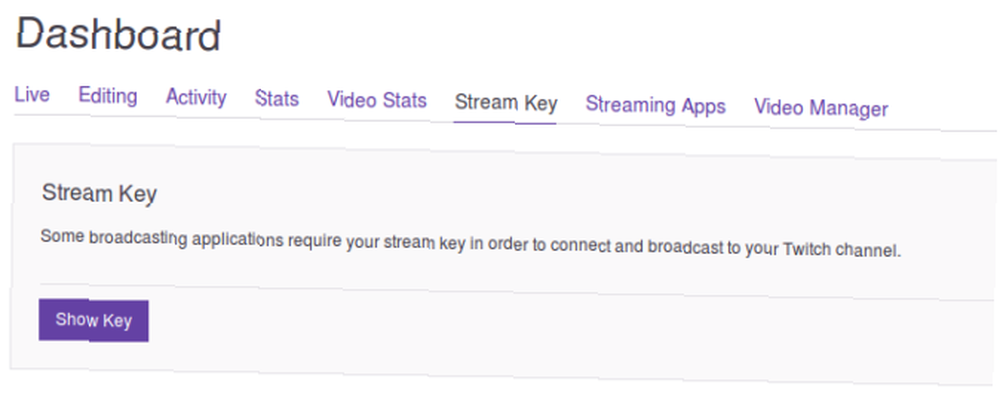
Skopiuj klucz strumienia Twitch do pola klucza strumienia Open Broadcaster Software. Upewnij się, że wybrałeś najlepszy serwer do przesyłania strumieniowego gier wideo na żywo. Jest to zazwyczaj najbliższy serwer. Po zakończeniu naciśnij dobrze.
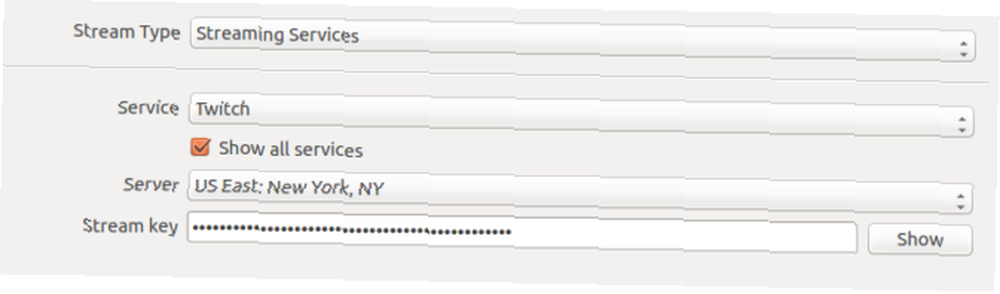
Ponieważ skonfigurowano transmisję na żywo, po prostu rozpocznij grę. Po wybraniu właściwej sceny i źródła oraz uruchomieniu gry kliknij Rozpocznij transmisję strumieniową.
Dodawanie innych usług
W ustawieniach przesyłania strumieniowego możesz łączyć się z wieloma wstępnie wybranymi usługami. Istnieje jednak również Niestandardowe usługi przesyłania strumieniowego patka. Potrzebujesz adresu URL i klucza transmisji, aby włączyć niestandardowe usługi przesyłania strumieniowego w oprogramowaniu Open Broadcasting. Użyłem Disco Melee, prawdopodobnie mojej ulubionej usługi przesyłania strumieniowego. To była pierwsza usługa, którą wypróbowałem i jest intuicyjna w konfiguracji. Dodatkowo Disco Melee korzysta z oddanej, namiętnej społeczności.
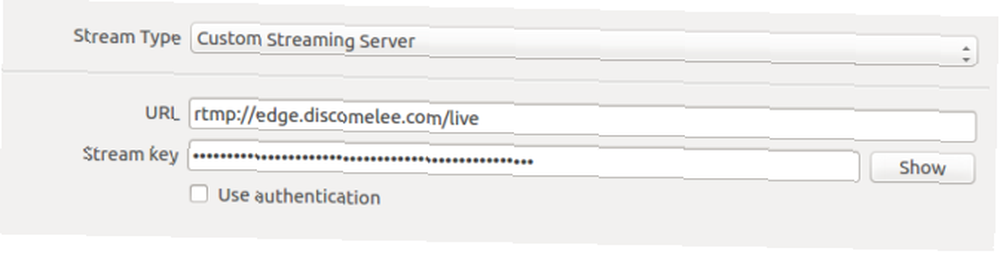
Po prostu wprowadź poprawny adres URL i klucz strumienia i kliknij dobrze. Twoje niestandardowe ustawienia serwera przesyłania strumieniowego w OBS będą się różnić.
Poziom bonusowy: dodawanie kamery internetowej / mikrofonu do przesyłania strumieniowego na żywo
Wielu graczy używa transmisji wideo na żywo do tworzenia osobowości. W tym celu musisz podłączyć kamerę internetową i mikrofon, aby spersonalizować transmisje na żywo. Wybierz żądaną scenę i kliknij + pod Źródła. Wybierać Urządzenie do przechwytywania wideo (V4L2). Nadaj temu nazwę. Na przykład, jeśli masz wbudowaną kamerę internetową i kamerę internetową USB, możesz nazwać je inaczej. Obok jest menu rozwijane Urządzenie dzięki czemu możesz wybierać z różnych kamer internetowych.
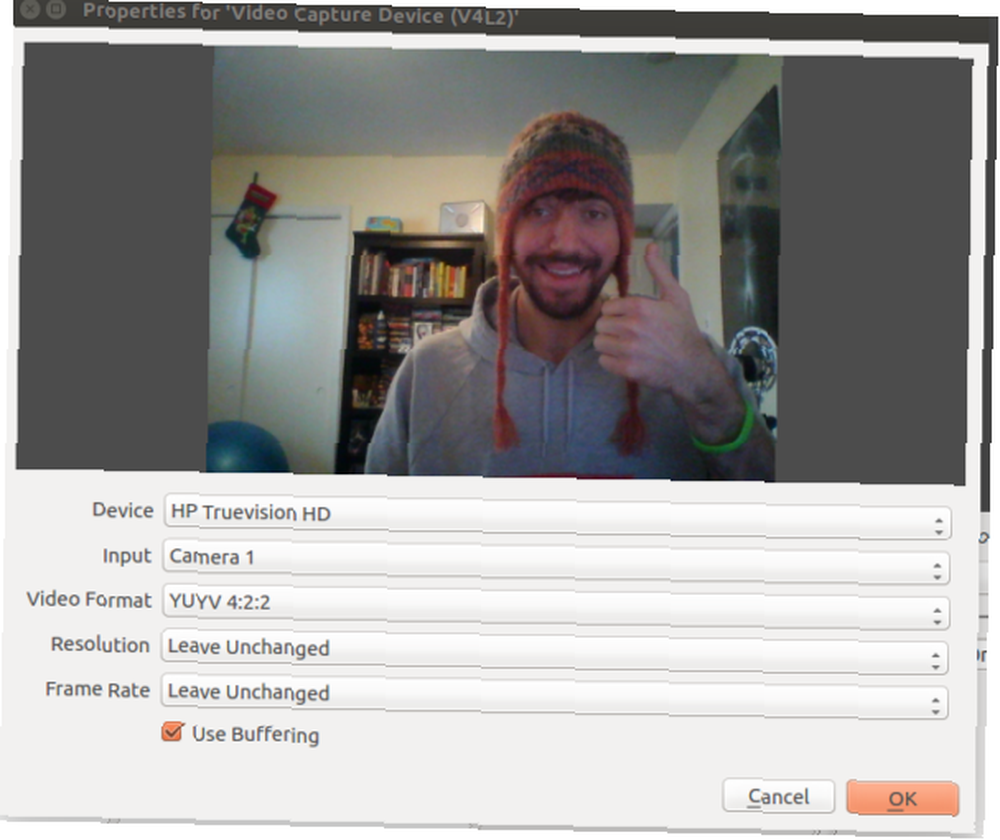
Podobnie, aby dodać mikrofon, przejdź pod sceną, której używasz, do źródeł. Uderz w + i tym razem wybierz Przechwytywanie wejścia audio (PulseAudio). Wybierz mikrofon, którego chcesz użyć. Oprócz Urządzenie znajdź swoje źródło. Powinieneś być w stanie wybrać z wewnętrznego i zewnętrznego mikrofonu, jeśli jest dostępny. Użyłem mikrofonu Blue Yeti.
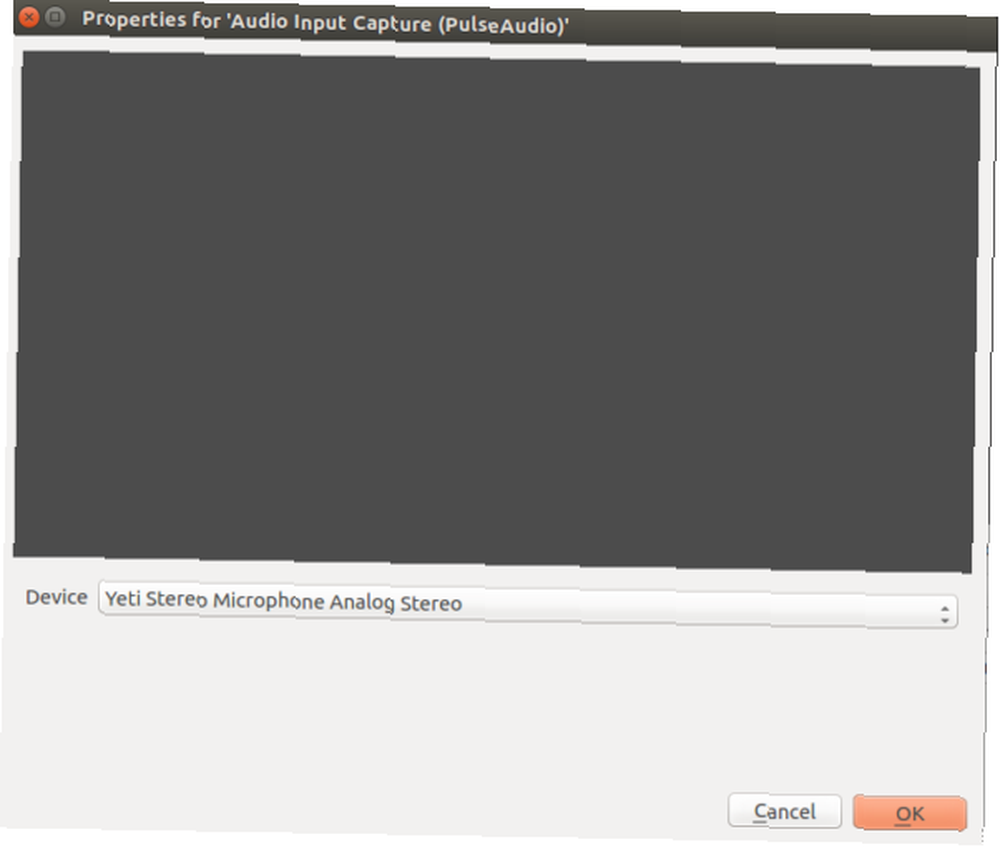
Po dodaniu mikrofonu i kamery internetowej możesz dostosować ustawienia audio i wideo. Ponieważ mój podstawowy komputer z systemem Linux jest wprawdzie słabo wyposażonym laptopem, zmieniłem ustawienia wideo, aby kodować szybciej kosztem jakości. To zmniejszyło liczbę upuszczonych ramek. W przypadku dźwięku możesz ustawić głośność dźwięku na pulpicie i mikrofonu. Możesz także poruszać się i zmieniać rozmiar obrazu w obrazie z kamery internetowej.
Final Boss: Streaming na żywo gry wideo w systemie Linux
Wraz z rozwojem gier w Linuksie, podobnie dzieje się z transmisją na żywo. W systemie Linux potrzebujesz tylko komputera, bezpłatnego oprogramowania i niektórych gier. Kamera internetowa i mikrofon opcjonalne. Większość laptopów ma te funkcje, więc może nie być potrzebny dodatkowy sprzęt. Jeśli szukasz więcej gier Linux, Steam i GOG mają solidne biblioteki Linux. Centrum oprogramowania zawiera również kilka świetnych gier. Plus, zawsze jest Wine i nakładka PlayOnLinux Jak grać w gry Retro Windows w systemie Linux Jak grać w gry Retro Windows w systemie Linux Jest coś satysfakcjonującego w ponownej wizycie gry w stylu retro na PC, na przykład spotkanie ze starym przyjacielem po wielu latach przerwy. Ale jak grać w klasyczne gry Windows na Linuksie? do uruchamiania niektórych gier Windows w systemie Linux.
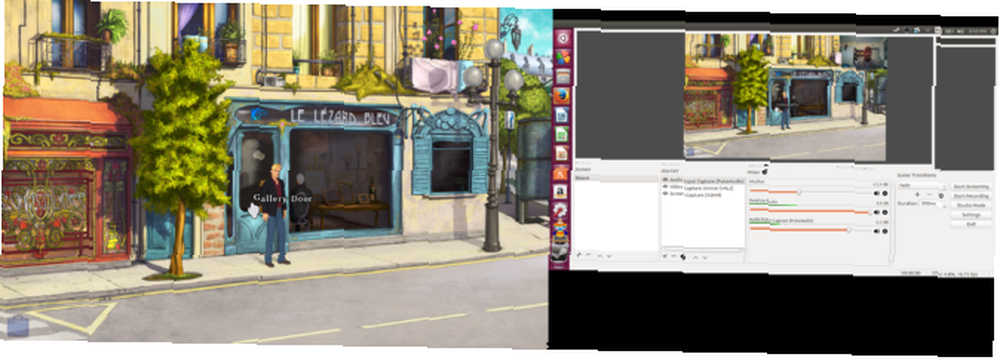
Warto zauważyć, że można nawet używać urządzeń przechwytujących do uruchamiania wideo z różnych źródeł. Udało mi się podłączyć Dazzle i nagrać trochę materiału wideo na PlayStation 2 za pomocą OBS. Nie udało mi się jednak załadować odpowiednich sterowników audio dla Dazzle. Mimo to nie brakuje kart przechwytujących, więc na pewno znajdziesz urządzenie kompatybilne z Linuksem. Po skonfigurowaniu przesyłania strumieniowego gier wideo na żywo w systemie Linux zapoznaj się z tymi wskazówkami, które pomogą Ci rozpocząć przesyłanie e-sportu. 5 wskazówek, które pomogą Ci rozpocząć przesyłanie eSportu. 5 wskazówek, które pomogą Ci rozpocząć przesyłanie e-sportu. Czy nie chciałbyś zarabiać? wynagrodzenie, grając i rozmawiając o grach? Możesz zostać komentatorem eSportu. . W tym momencie spróbuj zbudować serwer gier w systemie Linux Wszystko, czego potrzebujesz, aby zbudować serwer gier w systemie Linux Wszystko, czego potrzebujesz, aby zbudować serwer gier w systemie Linux Od samego początku gra prawie zawsze była przyjemniejsza dla wielu graczy, praktyka, która przeniosła się online. Aby zorganizować turniej online, musisz skonfigurować własny serwer gier, używając Linuksa. .
!











